Aplikace vzdálené plochy umožňují uživatelům vzdálený přístup a ovládání jiných systémů odkudkoli a kdykoli. Mnoho uživatelů používá tyto aplikace ke vzdálené pomoci svým spolupracovníkům a rodinným příslušníkům se správou jejich systémů. Tyto aplikace umožňují pomocníkovi přistupovat na obrazovku vzdáleného systému na jejich místních systémech, jako by skutečně seděli před jejich obrazovkami. Mezi nejpoužívanější aplikace vzdálené plochy patří TeamViewer, AnyDesk, VNC, RealVNC, TigerVNC, Remmina.
Tento tutoriál vysvětluje, jak nainstalovat TeamViewer na openSUSE Leap 15.3 . Pro nekomerční použití je TeamViewer zdarma, nicméně komerční použití vyžaduje zpoplatněnou licenci. Můžete jej použít na , Mac, Windows a Linux.
Poznámka :Nemůžete nainstalovat „TeamViewer“ a „TeamViewer host“ na stejný počítač najednou.
Metoda č. 1 instalace TeamViewer prostřednictvím RPM
Tato metoda zahrnuje instalaci TeamViewer na openSUSE pomocí balíčku RPM dostupného na oficiálních stránkách TeamViewer.
1. Chcete-li si stáhnout TeamViewer, navštivte oficiální stránku ke stažení TeamViewer pro Linux. Poté si stáhněte „TeamViewer“ nebo „TeamViewer host“ pro systém openSUSE. Vyberte 64bitový nebo 32bitový balíček v závislosti na architektuře vašeho operačního systému.
TeamViewer si také můžete stáhnout prostřednictvím terminálu pomocí příkazů níže.
Spusťte níže uvedený příkaz v terminálu openSUSE a stáhněte si TeamViewer :
Pro 64bitové openSUSE:
$ wget https://download.teamviewer.com/download/linux/teamviewer-suse.x86_64.rpm
Pro 32bitové openSUSE:
$ wget https://download.teamviewer.com/download/linux/teamviewer-suse.i686.rpm
Spusťte níže uvedený příkaz v terminálu openSUSE a stáhněte si hostitele TeamViewer :
Pro 64bitové openSUSE:
$ wget https://download.teamviewer.com/download/linux/teamviewer-host-suse.x86_64.rpm
Pro 32bitové openSUSE:
https://download.teamviewer.com/download/linux/teamviewer-host-suse.i686.rpm
Stáhli jsme 64bitový balíček TeamViewer teamviewer-suse.x86_64.rpm v našem systému.
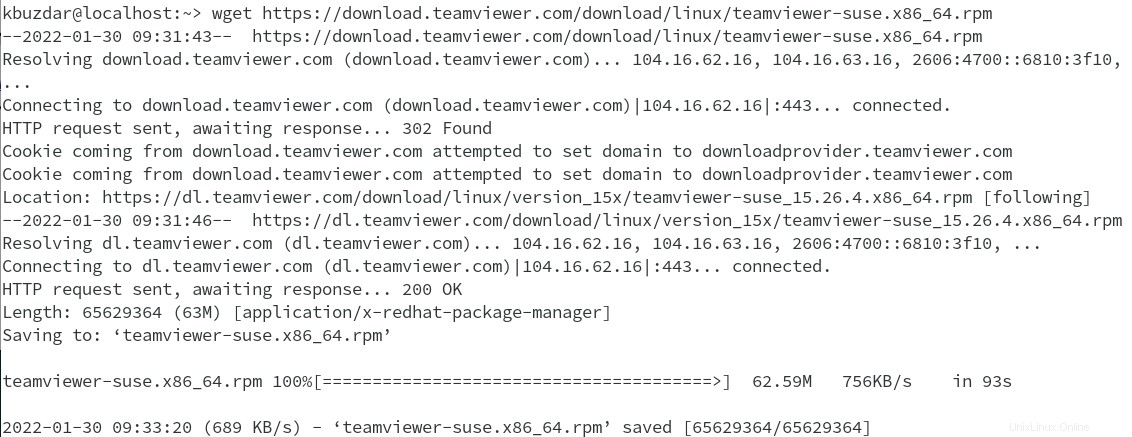
2. Nyní, abyste mohli nainstalovat TeamViewer na váš systém openSUSE, spusťte níže uvedený příkaz:
$ sudo zypper install ./teamviewer-*.rpm
Před spuštěním výše uvedeného příkazu se ujistěte, že jste ve stejném adresáři, který obsahuje stažený soubor .rpm TeamViewer.
Po spuštění výše uvedeného příkazu zobrazí podrobnosti o instalaci a poté požádá o potvrzení. V instalaci můžete pokračovat stisknutím y a poté Vrátit klíč. Pokud se vám také zobrazí varovné hlášení, například „Ověření podpisu se nezdařilo“, můžete tuto zprávu ignorovat stisknutím i a poté Vrátit klíč.
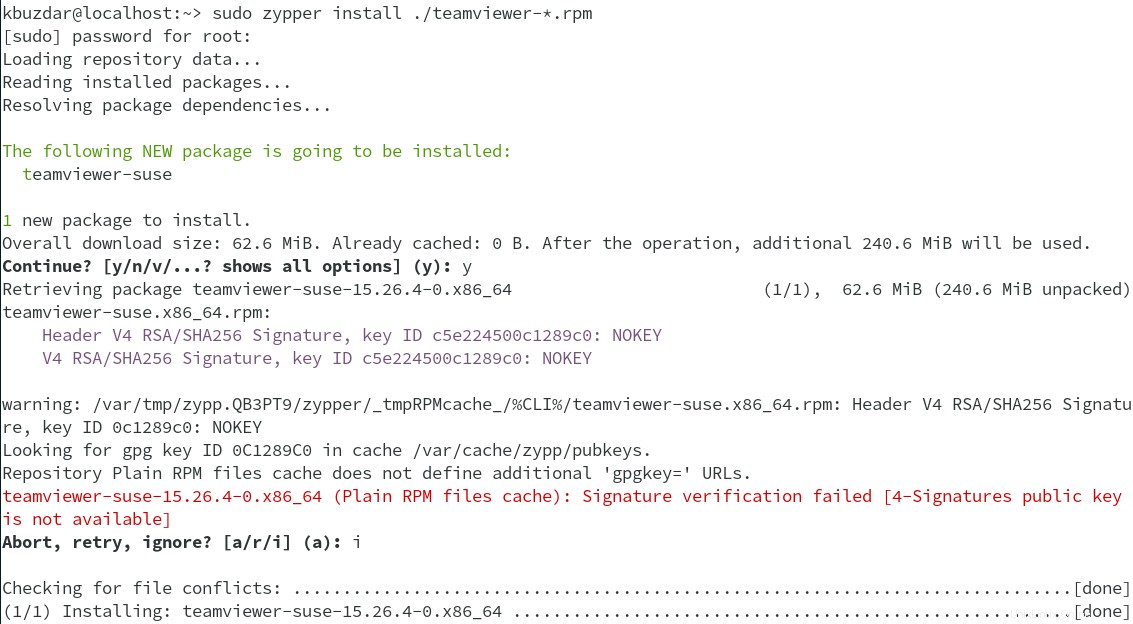
TeamViewer se poté nainstaluje do vašeho systému openSUSE.
3. Pokud chcete znát verzi TeamViewer nainstalovanou ve vašem systému, spusťte níže uvedený příkaz:
$ teamviewer --version
Ve výstupu výše uvedeného příkazu můžete vidět verzi TeamViewer.

4. Aplikaci TeamViewer můžete otevřít z nabídky Aplikace. Stiskněte super klávesu a vyhledejte aplikaci TeamViewer pomocí vyhledávacího pole v horní části. Poté jej spusťte kliknutím na ikonu TeamViewer.
Poté se zobrazí následující okno. Po zaškrtnutí políčka ve spodní části klikněte na „Pokračovat“. 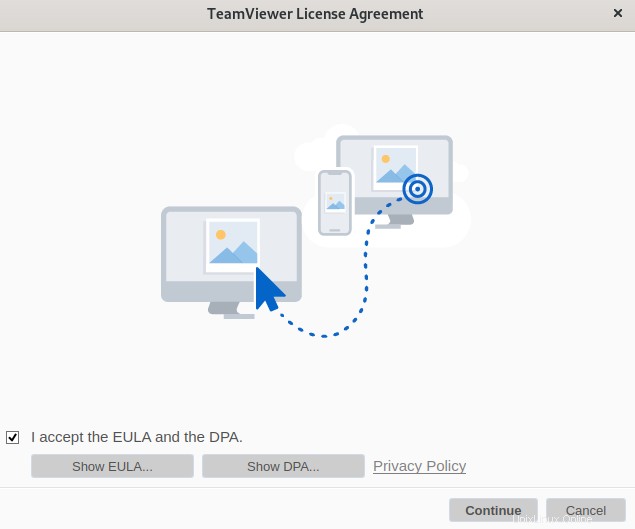
Tím se spustí TeamViewer na vašem systému openSUSE.

Metoda č. 2 Spusťte TeamViewer bez instalace
Tato metoda zahrnuje spuštění aplikace TeamViewer na openSUSE pomocí balíčku tar dostupného na oficiálních stránkách TeamViewer.
1. Chcete-li si stáhnout TeamViewer, navštivte oficiální stránku ke stažení TeamViewer pro Linux. Poté si stáhněte „TeamViewer“ nebo „TeamViewer host“ pro systém openSUSE. Vyberte 64bitový nebo 32bitový balíček v závislosti na architektuře vašeho operačního systému.
TeamViewer si také můžete stáhnout prostřednictvím terminálu pomocí příkazů níže.
Spusťte níže uvedený příkaz v terminálu openSUSE a stáhněte si TeamViewer :
Pro 64bitové openSUSE
$ wget https://download.teamviewer.com/download/linux/teamviewer_amd64.tar.xz
Pro 32bitové openSUSE
$ wget https://download.teamviewer.com/download/linux/teamviewer_i386.tar.xz
Spusťte níže uvedený příkaz v terminálu openSUSE a stáhněte si hostitele TeamViewer :
Pro 64bitové openSUSE
$ wget https://download.teamviewer.com/download/linux/teamviewer-host_amd64.tar.xz
Pro 32bitové openSUSE
$ wget https://download.teamviewer.com/download/linux/teamviewer-host_i386.tar.xz
Stáhli jsme 64bitový balíček TeamViewer teamviewer_amd64.tar.xz v našem systému.
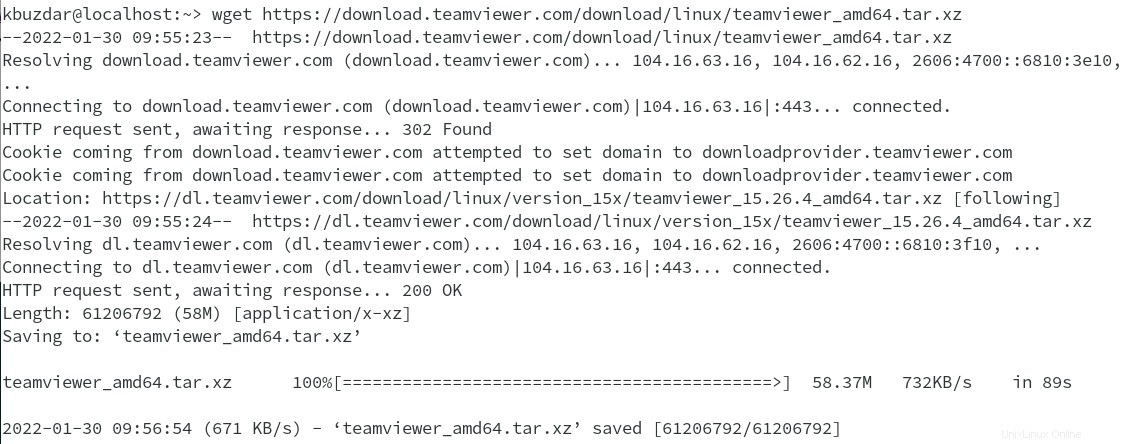 2. Rozbalte stažený archiv pomocí příkazu níže:
2. Rozbalte stažený archiv pomocí příkazu níže:
$ tar -xvf teamviewer*.tar.xz
Před extrahováním souboru tar se ujistěte, že jste ve stejném adresáři, který obsahuje stažený soubor tar TeamViewer. Chcete-li ověřit, zda byl soubor tar rozbalen, spusťte ls příkaz. Ve výstupu souboru ls v našem systému uvidíte jak soubor tar „teamviewer_amd64.tar.xz“, tak extrahovaný adresář „teamviewer“.

3. Poté pomocí příkazu níže přejděte do adresáře TeamViewer:
$ cd teamviewer
4. Nyní pomocí níže uvedeného příkazu spusťte TeamViewer na vašem systému openSUSE:
$ ./teamviewer
Poté se zobrazí následující okno licenční smlouvy. Po zaškrtnutí políčka ve spodní části klikněte na „Pokračovat“.
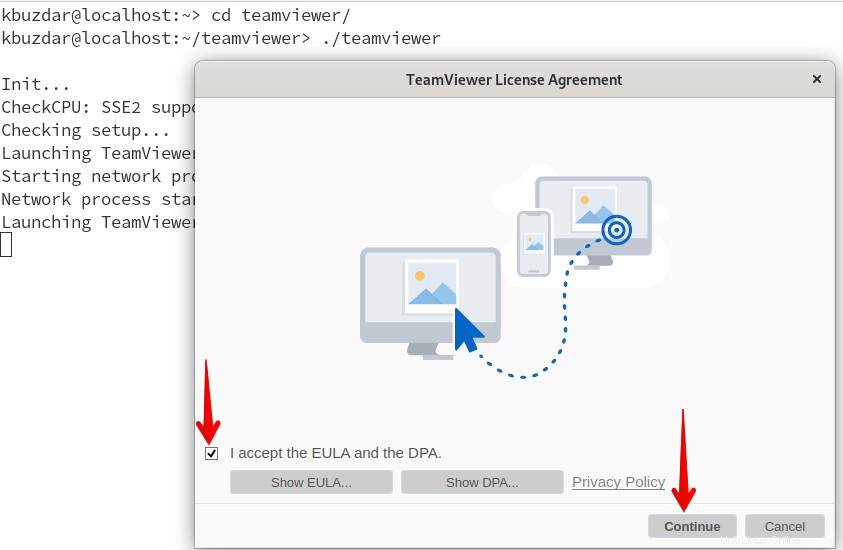
Tím se spustí TeamViewer na vašem systému openSUSE. Nyní můžete začít používat TeamViewer, aniž byste jej instalovali do systému.
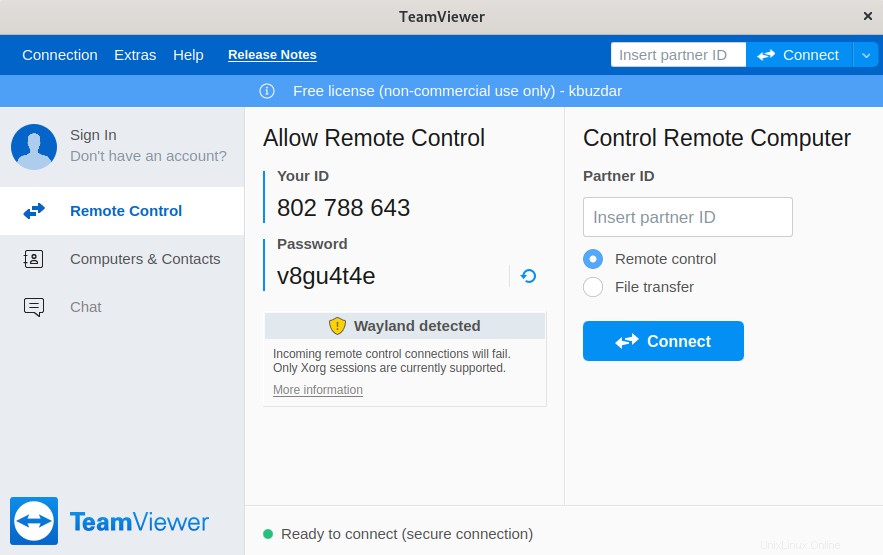
Pokud chcete najít verzi TeamViewer nainstalovanou na vašem počítači, přejděte na Nápovědu> O TeamViewer .

Zobrazí se okno s aktuální verzí TeamViewer. 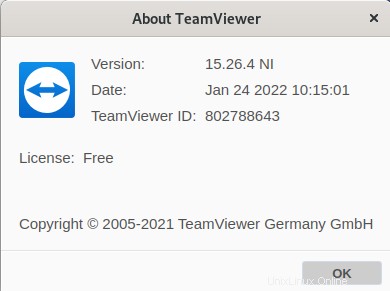
Odinstalujte TeamViewer
TeamViewer můžete ze svého systému openSUSE kdykoli odinstalovat, pokud jej již nechcete. Spusťte tento příkaz, abyste jej odstranili ze systému:
$ sudo zypper remove teamviewer-suse
Zadejte heslo sudo, když ho Terminál vyzve. Může se také zobrazit výzva, zda chcete v postupu pokračovat. Stiskněte y a poté Vrátit klíč. Odebere TeamViewer z vašeho systému openSUSE.
V tomto tutoriálu jsme probrali, jak nainstalovat TeamViewer na stroj openSUSE prostřednictvím balíčku .rpm. Také jsme se zabývali tím, jak spustit TeamViewer na openSUSE bez instalace. TeamViewer můžete nainstalovat také na Ubuntu, Debian, CentOS, AlmaLinux 8 / Rocky Linux 8.